

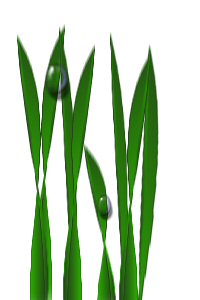
Per realizzare questo tutorial abbiamo usato PSP8, ma pu˛ essere eseguito
anche con le versioni successive del programma.
Useremo degli Ornamenti (o tubes) giÓ in dotazione al programma.
Porta con te il segnaposto.
Ti aiuterÓ a seguire meglio il tutorial.
![]()
Script da Dynamic Drive
Vai su File>Nuovo e apri una Nuova immagine con queste caratteristiche:
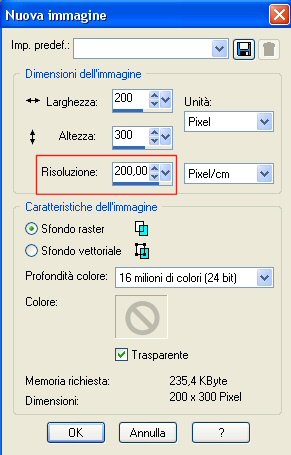
(Il valore Risoluzione cambia a seconda della versione di PSP che usi.
Accetta il valore proposto dal programma)
Clicca sullo strumento Ornamento (1):
|
PSP8 - PSP9 |
|
|
PSPX - PSPXI - PSPX2 - PSPX3 |
|
premi F4 per far aprire la finestra delle opzioni
(che imposterai come da figura), clicca sulla freccia (2) e, nella finestra che si apre,
scegli Fili d'erba (3):
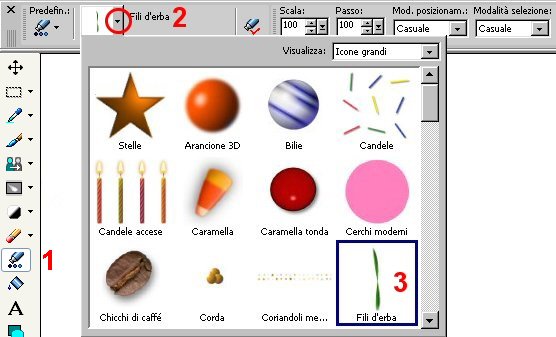
Clicca sulla Tela per applicare l'immagine e ripeti questo passaggio pi¨ volte:
Clicca nuovamente sulla freccia (2) e, nella finestra che si apre, scegli Gocce d'acqua.
Modifica le opzioni come vedi in figura:
e clicca su una foglia per applicare una goccia:
 .
.
Modifica le impostazioni di Scala e Passo:
![]()
e clicca di nuovo sulla tela per applicare una seconda goccia.
Premi F12 e, nella finestra Salva con nome, nomina il File e scegli il formato
che ti interessa.
Per una corretta impostazione del formato vedi tutorial Salvare con Psp

Le immagini che hai usato in questo tutorial si chiamano
Ornamenti o Tubes
e le riconosci dall'estensione .tub
Sono immagini che hanno la particolaritÓ di avere lo sfondo trasparente e di poter
essere modificate variando i valori dello strumento
Ornamento.

Se incontri dei problemi puoi scrivere a